Pimeässä tilassa on vain jotain, mikä saa meidät haluamaan sen käyttöön, jos sovelluksessa tai selaimessa on se. Se on helpompi silmillesi, mikä helpottaa työskentelyä. Jos et ole koskaan aiemmin käyttänyt tummaa tilaa, älä huoli, jos haluat kokeilla sitä. Jos et pidä näkemästäsi, voit aina muuttaa sitä. Voit myös valita Firefoxin tarjoamista monista teemavaihtoehdoista.
Kuinka ottaa tumma tila käyttöön Firefoxissa
Firefoxissa on monia hyödyllisiä ominaisuuksia voit käyttää. Dark Mode on yksi monista teemoista, jotka voit lisätä selaimeesi. Jos sinulla on selain ajan tasalla, sinulla on aina pääsy uusimpiin ominaisuuksiin ja teemoihin. Aloita tumman tilan käyttö avaamalla Firefox ja napsauttamalla kolmirivisiä miehiäu oikeassa yläkulmassa. Mene Lisäosat ja teemat.
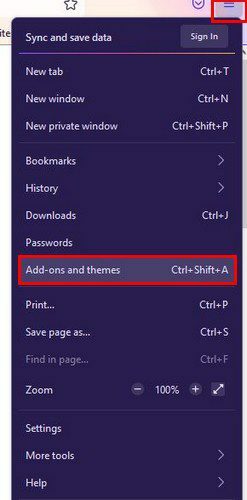
Klikkaa Teemavaihtoehto vasemmalla. Tumman tilan vaihtoehdon tulisi olla luettelon ensimmäinen. Jos et ole koskaan käyttänyt sitä, sinun on otettava se käyttöön. Klikkaa ota käyttöön -painiketta.
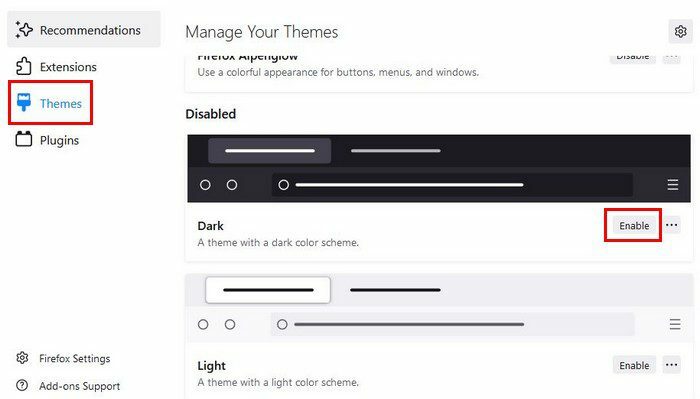
Heti kun otat sen käyttöön, selain pimenee. Sitä ei tarvitse käynnistää uudelleen. Valittavana on myös järjestelmäteema. Jos napsautat pisteitä, näet, kuka teeman kirjoittaja on ja milloin se on päivitetty. Ota käyttöön -painikkeessa lukee nyt Poista käytöstä. Jos muutat mielesi, sinun tarvitsee vain siirtyä kohtaan Asetukset > Lisäosat ja teemat > Tumman tilan teema > Poista käytöstä. Siinä kaikki.
Teemat
Jos näet muita teemoja, joita haluat kokeilla, napsauta Asenna teema -painiketta. Voit vaihtaa teemoja niin monta kertaa kuin haluat. Voit etsiä lisää teemavaihtoehtoja napsauttamalla alareunassa olevaa Etsi lisää teemoja -painiketta.
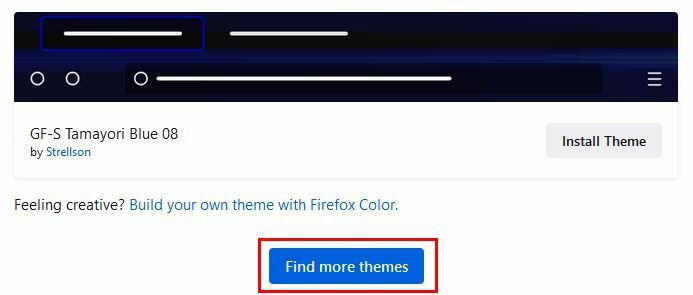
Uusi välilehti avautuu, kun napsautat painiketta, jolloin pääset muihin teemavaihtoehtoihin. Luetteloidut teemat ovat suositeltuja, trendaavia ja eniten arvioituja teemoja. Näet myös aiheet yläreunassa siltä varalta, että etsit tiettyä teemaa. Jos haluat nähdä enemmän suosittuja teemoja, näille teemoille tulee näkyviin lisää vaihtoehto. Näet myös hakuvaihtoehdon vasemmalla puolellasi, jos etsit teemoja tietystä henkilöstä.
Johtopäätös
Koska aiot katsella Firefoxia jonkin aikaa työskennellessäsi tai tehdessäsi muita asioita, saatat yhtä hyvin pitää näkemäsi. Valittavana on erilaisia teemoja. Niin paljon, että sinun voi olla vaikea valita, kumpi asennat ensin. Löysitkö aiheen, josta pidät? Kerro minulle alla olevissa kommenteissa ja älä unohda jakaa artikkelia muiden kanssa sosiaalisessa mediassa.